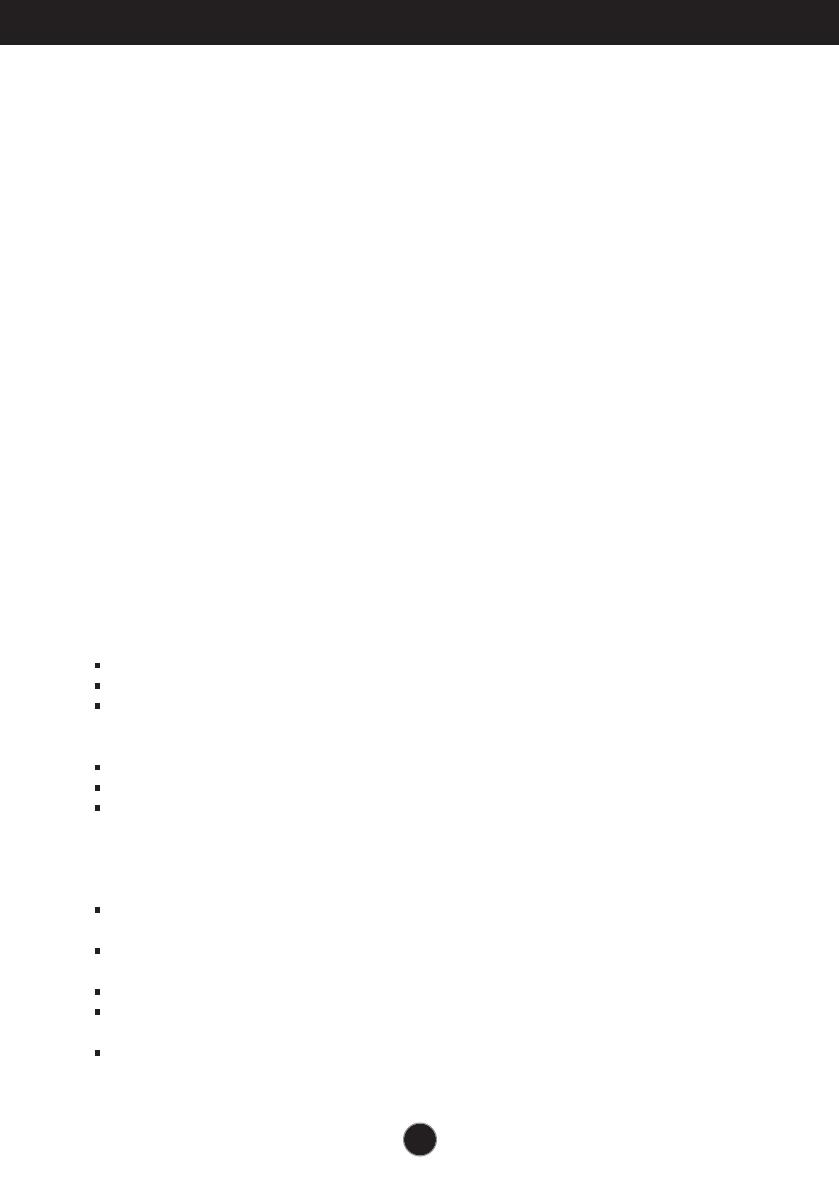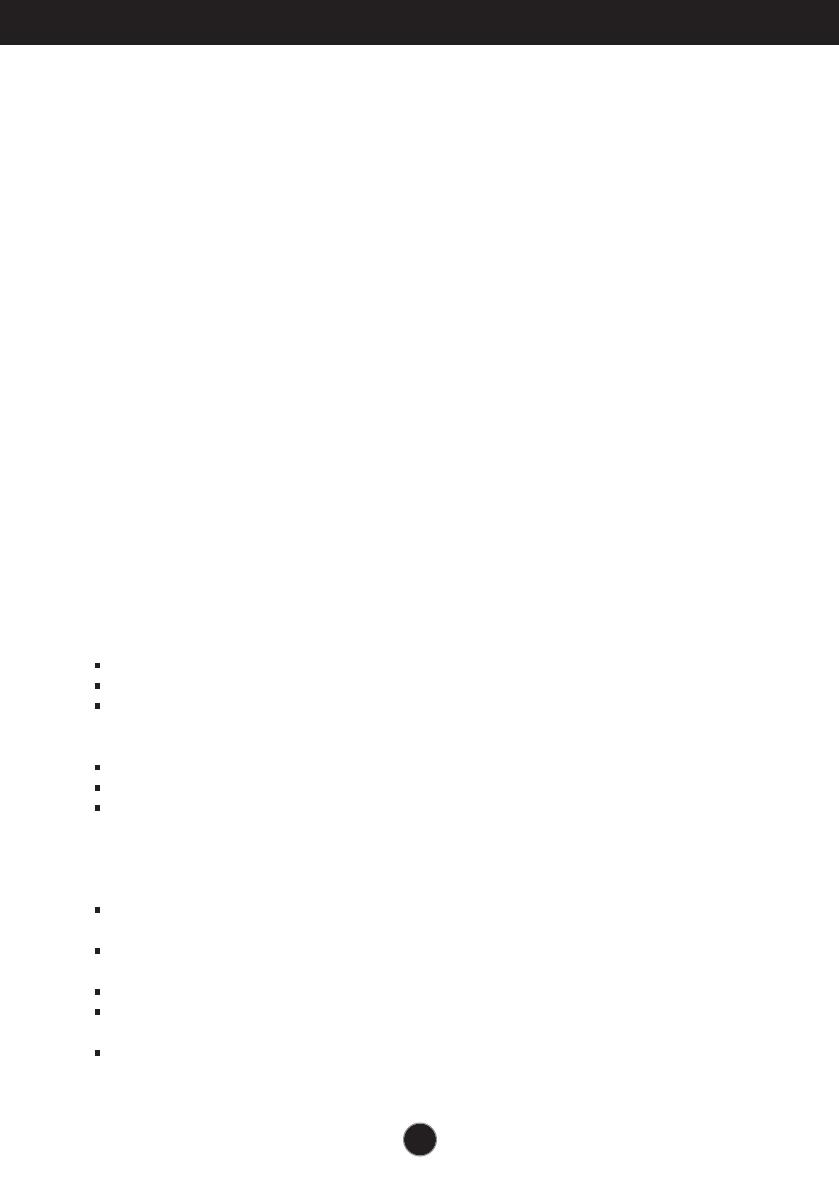
S1
Seade on toodetud ning koostatud järgides ohutust kasutajale. Seadme
väär kasutamine võib põhjustada tugevat elektrilööki või tulekahju.
Tagamaks kõikide seadmesse paigaldatud kaitsemehhanismide
häireteta toimimine, järgige järgnevaid paigaldamise, kasutamise ja
hoolduse põhijuhiseid.
Ohutus
Kasutage vaid seadme komplekti kuuluvat toitejuhet. Kui kasutate seadme
komplekti mittekuuluvat või seadme tootja poolt mittetarnitud toitejuhet,
kontrollige, et see vastaks kehtivatele standarditele. Kui toitejuhe on
vigastatud, võtke ühendust seadme tootja või seadme tootja volitatud
parandustöökojaga ning vahetage juhe uue vastu välja.
Toitejuhe on seadme vooluvõrgust väljalülitamise põhivahend. Kontrollige, et
pärast seadme paigaldamist jääks pistikupesa kergesti ligipääsetavaks.
Kuvari toiteks kasutage vaid kasutusjuhendis või seadme andmeplaadil viidatud
tehniliste näitajatega toiteallikat. Kui Te ei tea täpselt koduse vooluvõrgu tehnilisi
andmeid, võtke ühendust elektriga varutava firma poole.
Ülekoormatud vahelduvvoolu pisitikupesad ning pikendusjuhtmed on ohtlikud.
Ohtlikud on ka kulunud kaitsekattega toitejuhtmed ning vigastatud pistikud –
elektrilöögi ning tulekahjuoht. Vigastatud toitejuhtme parandamiseks võtke
ühendust seadme tootja volitatud remonditöökojaga.
Ärge võtke kuvarit lahti.
Kuvari sisemuses ei ole asutaja poolt hooldatavaid komponente.
Seadmes on ohtlik kõrgepinge ka siis, kui see on välja lülitatud.
Kui kuvari töös esineb häireid, võtke ühendust seadme tootja esindajaga.
Vigastumiste vältimiseks:
Paigaldage kuvar kaldriiulile vaid nii, et see oleks tugevasti riiuli külge kinnitatud.
Kasutage vaid tootja poolt soovitatud alust.
Palun vältige mis tahes esemete/mänguasjade pillamist või viskamist
ekraanile ning ärge lööge nendega vastu ekraani.
See võib põhjustada kehavigastusi, toote defekti ja ekraani kahjustumist.
Tulekahju ning ohtlike olukordade vältimiseks:
Lülitage kuvar alati välja, kui lahkute ruumist pikemaks ajaks. Enne kodust
lahkumist lülitage kuvar alati välja.
Jälgige, et lapsed ei lükkaks ega pistaks kuvari karkassi avadesse väikesi
esemeid. Osades seadme siseosades on ohtlik pinge.
Ärge ühendage seadmele lisaosi, mis pole tootja poolt kuvari tarvis ette nähtud.
Kui seade pikemaks ajaks niisama seisma jääb, tõmmake toitejuhe
seinakontaktist välja.
Äikese ja müristamise ajal ei tohi kunagi puudutada toitejuhet ega
signaaliedastuskaablit, sest see võib olla väga ohtlik. See võib põhjustada
elektrilööki.
Ohutusjuhised